Bản cập nhật WordPress lên 5.x là một bản cập nhất khá lớn, nhưng không có thay đổi nào quan trọng hơn trình chỉnh sửa khối mới (Block Editor) mà bạn cũng có thể biết là Gutenberg (tên của nó khi đang được phát triển). Nếu bạn không thích trải nghiệm chỉnh sửa mới trong WordPress 5.0, bạn có thể tự hỏi liệu bạn có thể quay lại trình chỉnh sửa WordPress trước đó hay không. Câu trả lời là có, bài viết này Mino sẽ giúp các bạn tắt trình soạn thảo mới để quay lại dùng trình soạn thảo WordPress cũ nhé.
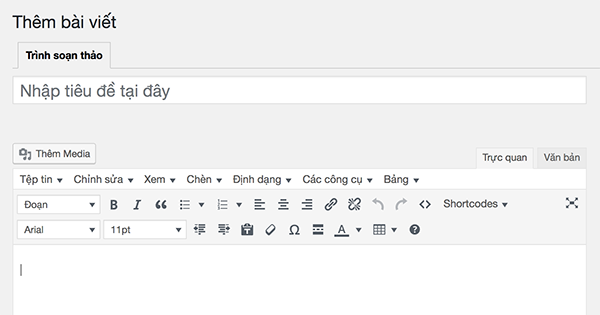
Cách tắt trình soạn thảo mới Gutenberg trên WordPress
1. Cài đặt plugin Classic Editor
Sau khi cài đặt plugin và kích hoạt plugin Classic Editor, Trình chỉnh sửa cổ điển cũ sẽ được kích hoạt.
Tuy nhiên, bạn cũng có thể sử dụng trình chỉnh sửa khối mới (Gutenberg) bằng cách đi tới Cài đặt> Viết để chọn lại trình soạn thảo.
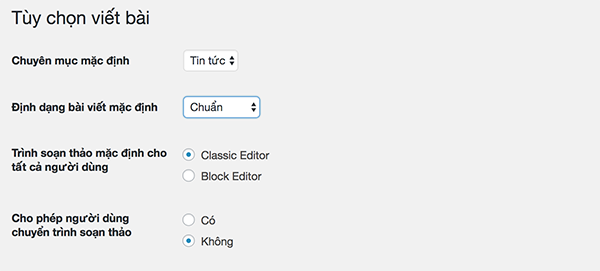
2. Thêm code vào function.php
Để tắt Block Editor và sử dụng trình soạn thảo WordPress cũ. bạn thêm đoạn code sau vào file function.php trong theme mà bạn sử dụng:
add_filter('use_block_editor_for_post', '__return_false');
Chúc các bạn thành công.